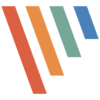 Schermafbeeldingen maken en bewerken met PicPick
Schermafbeeldingen maken en bewerken met PicPick
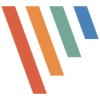
PicPick
De naam van deze software deed mij denken aan een bekend Nederlands theemerk. En die associatie maakte dat ik PicPick heb gedownload om te reviewen voor downloadcentrum.com. In deze review lees je waarom ik PicPick een handige tool vind voor het maken en bewerken van schermafbeeldingen.
PicPick is een afbeeldingen- en fotobewerkingsprogramma dat beschikbaar is als gratis versie voor thuisgebruik en een betaalde versie voor meer professionelere gebruikers. De betaalde versie kent daarnaast een aantal andere voordelen. Zo krijg je levenslang gratis upgrades naar nieuwere versies en worden updates automatisch geinstalleerd.
PicPick is vooral erg geschikt voor het maken van schermafbeeldingen. Met de tool kun je opnames maken van je volledige scherm maar ook is het mogelijk om alleen een actief venster of willekeurige delen van je bureaublad te vangen in een afbeelding. De functie van PicPick die ik vooral erg handig vind is de functie om een hele webpagina of heel document in een afbeelding op te slaan. PicPick captured via deze functie ook de delen van het document of de website die niet zichtbaar zijn op je scherm.
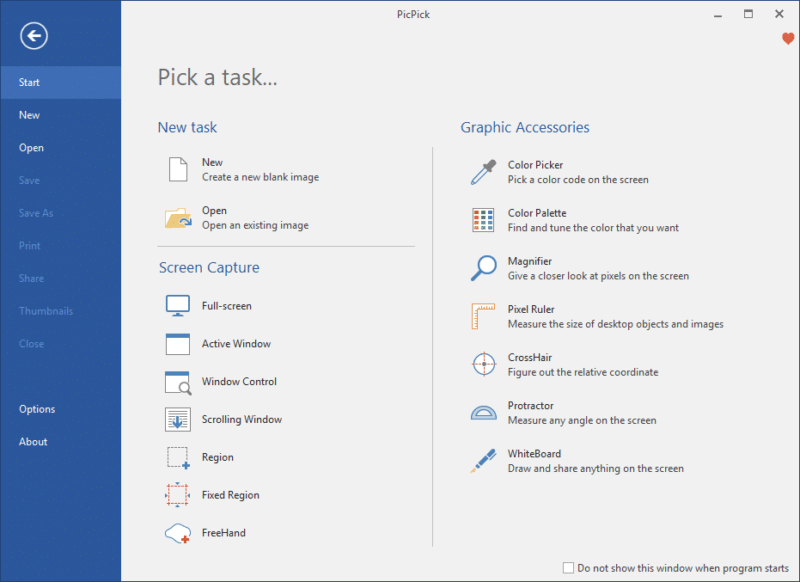
Het keuzemenu van PicPick heeft veel functies voor het maken van schermafbeeldingen.
Heb je eenmaal een schermafbeelding? Dan kun je deze gemakkelijk voorzien van pijlen, opmerkingen, een watermerk of een kader. Daarnaast biedt PicPick veel mogelijkheden om effecten en verbeteringen toe te voegen aan je screen-capture. Zo kun je de helderheid verhogen of motion-blur toevoegen. Deze effecten en verbeteringen kun je niet alleen toevoegen aan schermafbeeldingen maar ook aan eigen foto’s of andere plaatjes.
Verder kun afbeeldingen en foto’s ook vergroten en verkleinen. Net zoals veel andere tools voor het maken en bewerken van afbeeldingen biedt PicPick hier drie mogelijkheden voor. Je kunt een foto handmatig vergroten of verkleinen. Daarnaast kun je ook afbeeldingen automatisch vergroten of verkleinen aan de hand van een percentage of een maximale of minimale hoogte of breedte, waarbij de foto in de juiste verhoudingen blijft staan.
Ben je tevreden over het eindresultaat? Dan slaat PicPick je afbeelding op in OneDrive, Evernote of Google Drive. Ook kun je foto’s delen met social media of gelijk versturen via een e-mail. Voordat je een foto deelt of opslaat kun je uiteraard de definitieve grootte kiezen. Ook de extensie is instelbaar, PicPick kan je afbeelding opslaan als een .gif, .png, .jpg of .tiff. Maar ook andere bestandsformaten worden ondersteunt.
Wil je software downloaden om afbeeldingen te vergroten of te verkleinen dan is PicPick een ideale keuze. Het programma is Nederlandstalig, gratis beschikbaar en biedt veel mogelijkheden voor het bewerken van afbeeldingen. Ook als je schermafbeeldingen wil maken waarbij je iets meer eisen stelt dan de standaard <prt-scrn>-knop van je laptop biedt dan is PicPick een goede keuze. Gratis downloaden via de link bovenaan deze pagina.
Bronnen
Voor het schrijven van deze pagina heb ik de volgende bronnen gebruikt.
- PicPick – officiële website.
- WikiHow – afbeeldingen delen met PicPick – handleiding.
- Wikipedia – pagina op wikipedia (incompleet).
- Muziek streamen via een Raspberry Pi met MoOde Audio Player - maart 21, 2021
- Afbeeldingen samenvoegen met PTGui - maart 6, 2021
- Een MP4 bestand afspelen als Windows Media Player een foutmelding geeft - februari 27, 2021
